Hvis du har oplevet en frustrerende hvid skærm, mens du lancerede Roblox på Windows 7, er du ikke alene. Mange spillere har rapporteret dette problem i løbet af de sidste par måneder. Selvom nogle problemer stammer fra kompatibilitetsproblemer mellem Roblox og Windows 7, opstår andre fra fejlkonfigurationer eller forældede indstillinger på din computer.
Årsagerne bag fænomenet med hvid skærm i Roblox på Windows 7 inkluderer en inkompatibel grafikprocessor (GPU), forældede eller beskadigede grafikdrivere, forkert installation af spillet og endda beskadigede brugerprofiler.
Før du dykker ned i mere avancerede fejlfindingstrin, er det klogt at udføre grundlæggende kontrol: Sørg for, at alle ventende Roblox- og Windows-opdateringer er installeret, brug tastekombinationen Ctrl+ Shift+ Windows+ Btil at nulstille din grafikadapter, og afbryd alle ikke-nødvendige ydre enheder. Ofte kan disse enkle trin løse problemet med hvid skærm hurtigt!
Trin til at løse Roblox White Screen på Windows 7
1. Deaktiver det integrerede grafikkort
- Klik på Start-menuen og vælg Kontrolpanel.
- Vælg System og sikkerhed.
- Åbn Enhedshåndtering.
- Udvid sektionen Skærmadaptere, højreklik på din integrerede grafikadapter, og klik på Deaktiver.
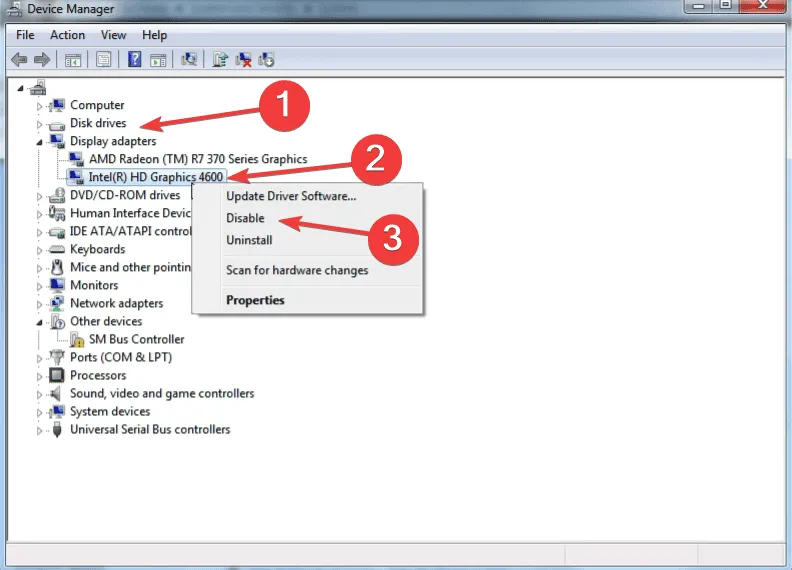
- Vælg Ja for at bekræfte handlingen.
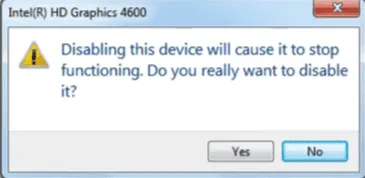
- Genstart din computer for at anvende ændringerne og se, om problemet fortsætter.
En imponerende 60% af brugerne fandt ud af, at deaktivering af deres integrerede grafikkort løste problemet med hvid skærm. Hvis din pc kører både Intel- og NVIDIA-grafik, skal du fokusere på at deaktivere Intel-grafikkomponenten.
2. Opdater din grafikdriver
- Højreklik på computerikonet på skrivebordet og vælg Egenskaber.
- Klik på Enhedshåndtering i sidebjælken.
- Udvid sektionen Skærmadaptere, højreklik på dit primære grafikkort, og vælg Opdater driversoftware.
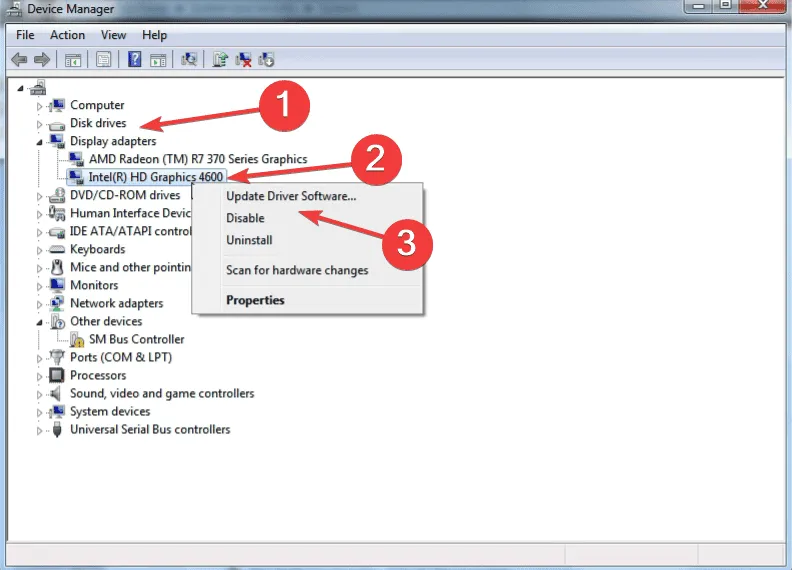
- Vælg Søg automatisk efter opdateret driversoftware, og lad Windows søge efter den mest passende version.
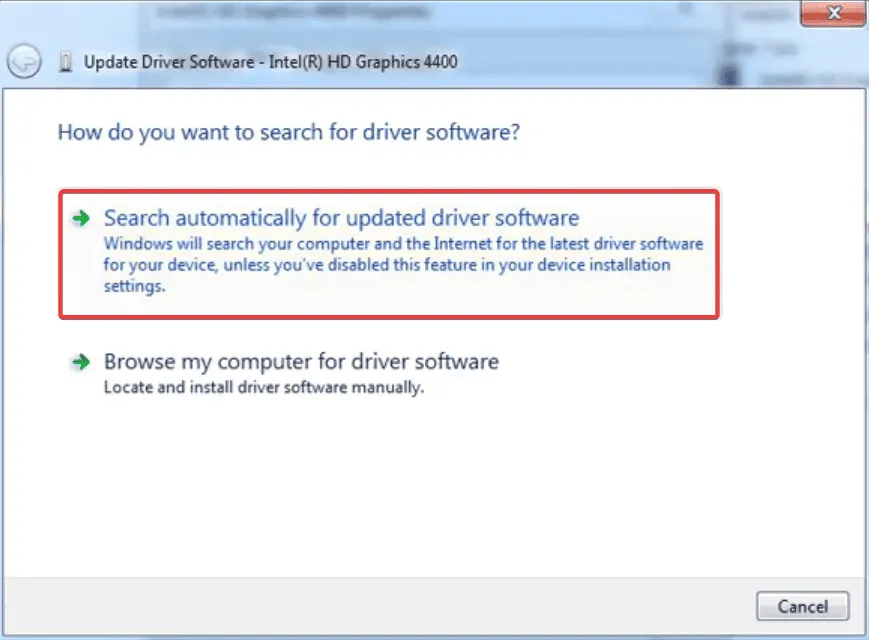
- Genstart din pc for at afslutte driveropdateringen.
Hvis Windows ikke kan finde en passende driver, skal du tjekke din GPU-producents websted for den seneste version. Sørg altid for kompatibilitet med Windows 7, da brug af den forkerte driver kan føre til betydelige spilproblemer.
3. Geninstaller Roblox
- Åbn menuen Start, skriv Programmer og funktioner, og tryk på Enter.
- Find Roblox på listen, og klik på Afinstaller.
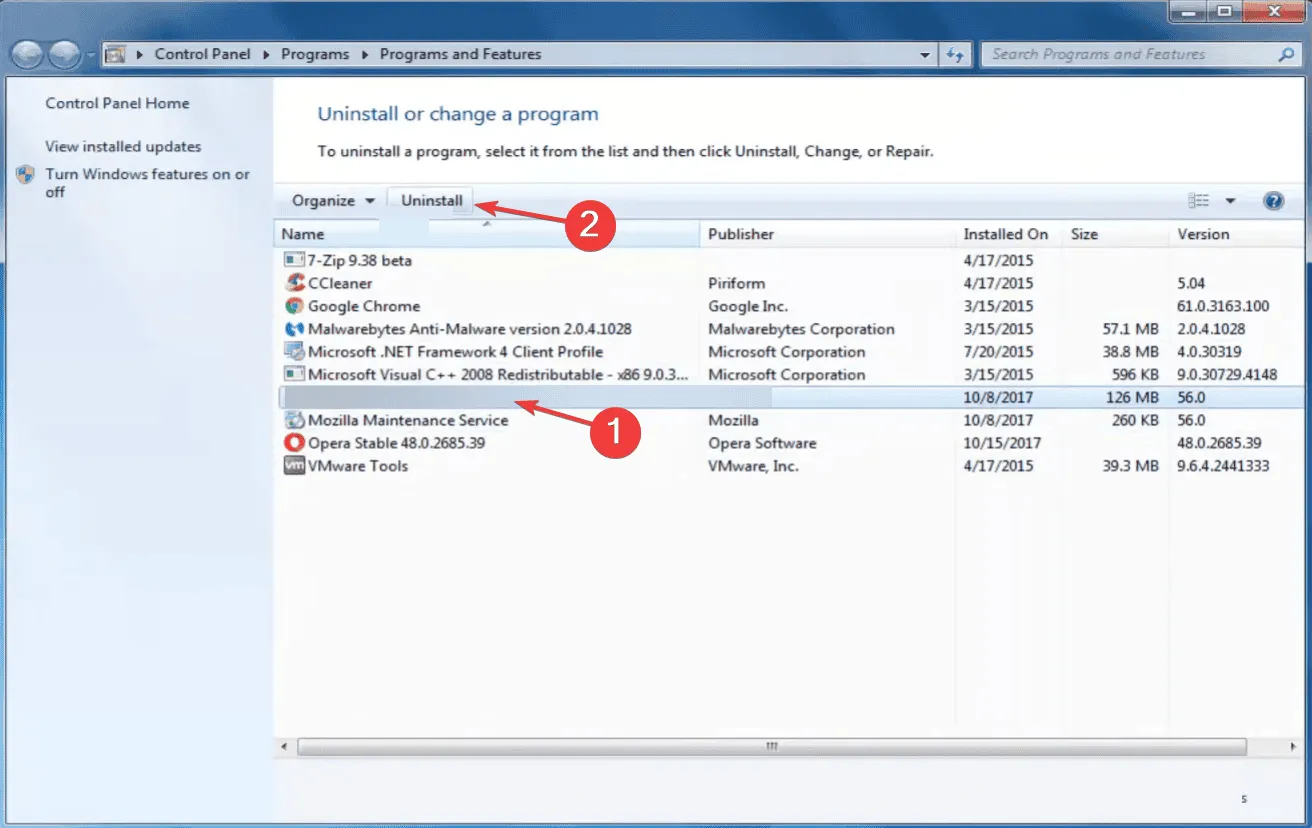
- Følg vejledningen for at fuldføre afinstallationen.
- Genstart din pc efter afinstallationen er færdig.
- Download og installer Roblox igen fra den officielle hjemmeside.
Hvis en simpel afinstallation ikke løser problemet, anbefales det at tjekke for eventuelle resterende filer eller registreringsposter forbundet med Roblox og slette dem. Alternativt kan brug af et oprydningsværktøj sikre, at alle rester af spillet er korrekt fjernet før en ny installation.
4. Opret en ny brugerprofil
En korrupt brugerprofil kan også forårsage problemet med hvid skærm. For at løse dette kan du oprette en ny brugerkonto på dit Windows 7-system, og sørg for at udpege den som administrator for udvidede adgangsrettigheder.
Hvis alt fungerer glat i den nye profil, kan du overføre dine filer mellem konti ved hjælp af et USB-drev eller backup-software efter eget valg.
5. Brug en tredjeparts shader-applikation
For brugere, der stadig står over for en hvid skærmfejl, kan det være en praktisk løsning at bruge en tredjeparts shader-applikation som Roshade. Dette værktøj forbedrer grafikken og kan nogle gange forbedre ydeevnen i spil som Roblox.
Fortsæt dog altid med forsigtighed, når du bruger tredjepartssoftware. Sørg for, at du kører en malware-scanning på filen og brug et velrenommeret antivirusprogram før installation. Det er en proaktiv måde at bevare dit systems integritet og forhindre yderligere spilproblemer.
Da Roblox fortsætter med at udfase support til Windows 7, vil frustrationerne over sådanne problemer sandsynligvis stige. For den bedste spiloplevelse skal du overveje at opgradere til Windows 10 eller 11, hvor kompatibiliteten forbedres meget, og mange af disse problemer kan blive løst én gang for alle.
Hvis du har spørgsmål eller gerne vil dele, hvilken rettelse der virkede for dig, er du velkommen til at efterlade en kommentar nedenfor.
Ofte stillede spørgsmål
1. Hvad forårsager den hvide skærm i Roblox på Windows 7?
Problemet med hvid skærm i Roblox på Windows 7 kan primært tilskrives flere faktorer, herunder forældede grafikdrivere, kompatibilitetsproblemer mellem Roblox og det ældre operativsystem eller fejlkonfigurationer af grafikkort.
2. Hvordan kontrollerer jeg, om min grafikdriver er opdateret?
Du kan søge efter opdateringer til din grafikdriver ved at højreklikke på computerikonet på skrivebordet, vælge Egenskaber og navigere til Enhedshåndtering. Derfra skal du udvide sektionen Skærmadaptere, højreklikke på dit grafikkort og vælge Opdater driversoftware.
3. Er det sikkert at bruge tredjepartsapplikationer som Roshade?
Selvom værktøjer som Roshade kan forbedre det visuelle i spil, er det vigtigt at sikre deres ægthed og sikkerhed. Udfør altid en malware-scanning før installation og brug pålidelig antivirussoftware til at beskytte din computer.
Skriv et svar